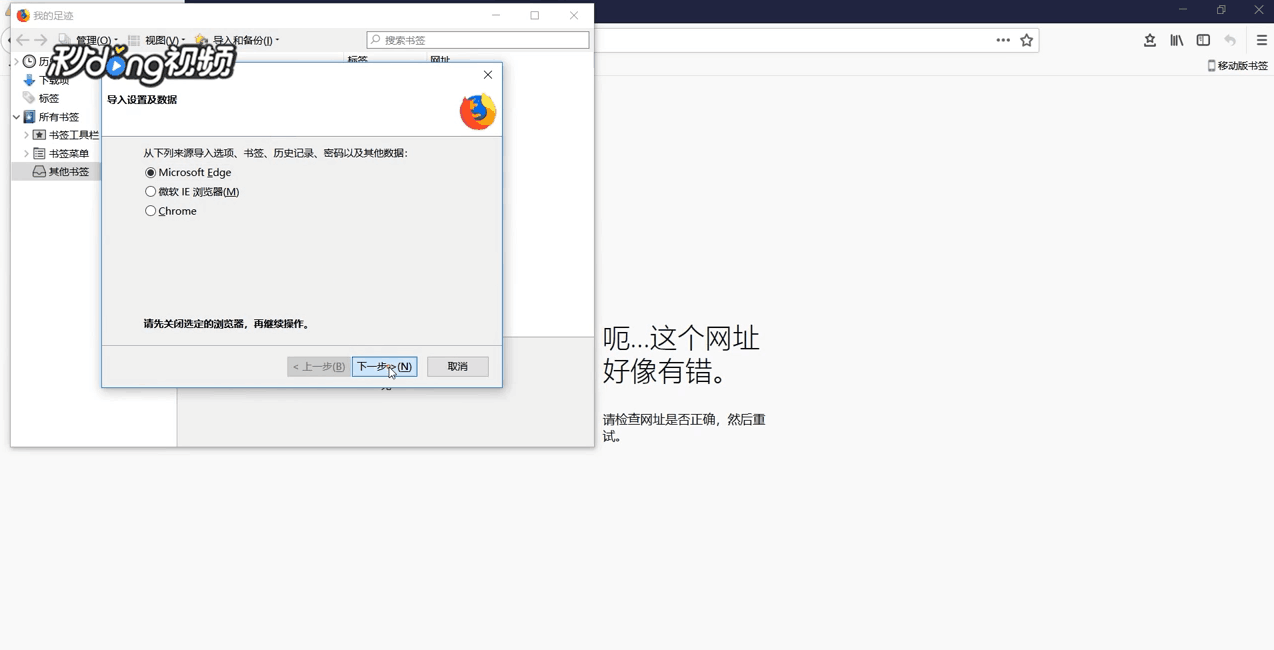Firefox火狐浏览器怎么导入和导出书签收藏夹
1、打开火狐浏览器,点击”书签“,选择“管理所有书签”。
2、在菜单栏点击“导入和备份”,如果导入书签,可以点击“从HTML文件导入书签或者选择”从其他浏览器导入数据“。
3、选择“从HTML文件导入书签或者选择”选择要导入文件的位置,然后确定。
4、选择“从其他浏览器导入数据”后,选择要导入的浏览器,点击”下一步“,即可完成导入。
5、如果要导出书签,就需要选择“导出书签到HTML,选择导出位置,即可完成导出。
声明:本网站引用、摘录或转载内容仅供网站访问者交流或参考,不代表本站立场,如存在版权或非法内容,请联系站长删除,联系邮箱:site.kefu@qq.com。
阅读量:37
阅读量:66
阅读量:33
阅读量:34
阅读量:73